win8系统无线共享/热点的设置方法
发布时间:2017-11-22 19:44:17 浏览数: 小编:fuyuan
win8 64位专业版下载安装后,有些用户想要设置无线热点共享却不知道要怎么操作。其实这个共享除了利用一些软件来实现共享以外,我们还可以通过电脑内置无线网卡建立虚拟AP设置一个无线覆盖热点的原理来实现的。 下面系统族小编就给大家带来win8系统无线共享/热点的设置方法,如下:
系统推荐:系统族GHOST WIN8.1 X64纯净版
相关阅读:怎么在win8系统局域网文件共享
一、win8无线热点设置两个条件:
(1)系统是win8可上网的电脑
(2)无线网卡支持承载网络
二、win8无线共享设置步骤:
将一台能上网的电脑(要具备无线网卡)虚拟成一个无线基站,共享网络连接,这是win8虚拟基站功能。
1、判断网卡是否支持承载网络
以管理员模式运行CMD,输入命令行netsh wlan show drive,若是支持则会显示“是”
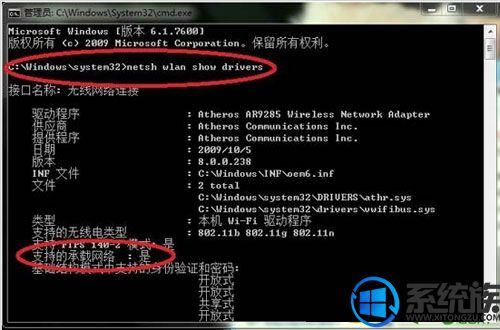
2、搭建承载网络
输入 netsh wlan set hostednetwork mode =allow ssid=你想用的名称key=你想用的密码,提示承载网络设置成功。
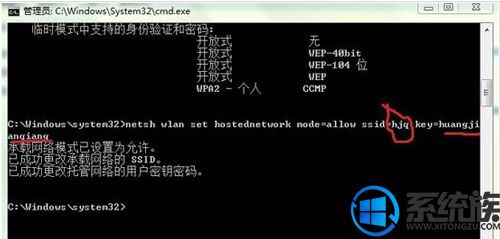
3、操作完上述步骤,可在网络和共享中心的更改适配器设置里看到多了一个虚拟网卡“无线网络连接2” Microsoft Virtual WiFi Miniport Adapter.
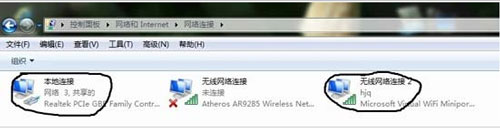
接着在“本地连接”的网卡属性里选择“共享”,下拉菜单选择“无线网络连接2”,然后选择:“共享”。
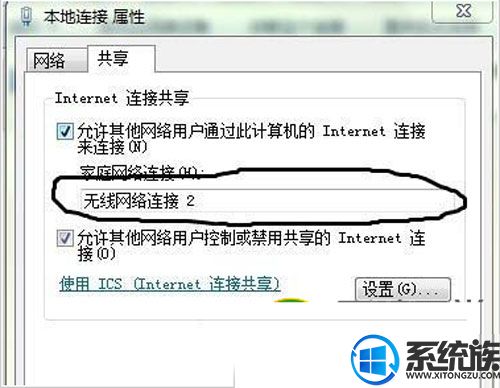
4、打开无线网卡,输入命令行netsh wlan start hostednetwork 启动承载网络
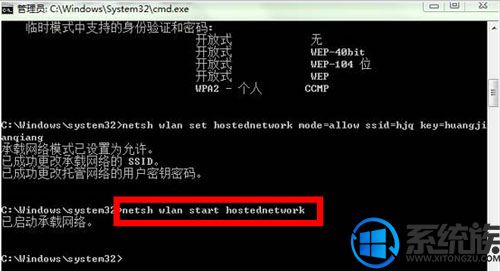
5、用其他电脑或手机,扫描WiFi,用开始设置的密码登录就可以了
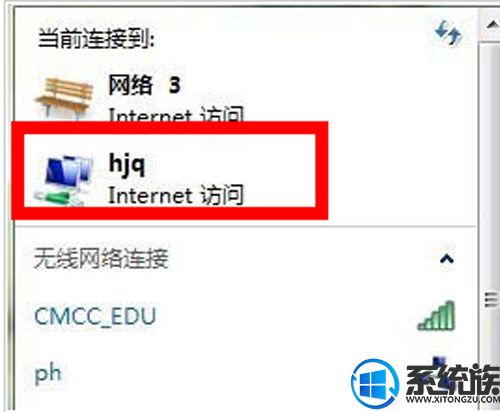
6、在每次开机后,这个站点必须手工启动,无法自动启动,以管理员身份在命令提示符离再次运行 netsh wlan start hostednetwork。或是建立一个批处理文件,用记事本输入:netsh wlan start hostednetwork,另存为“打开虚拟基站.bat”。
注:这个命令只有管理员权限才能正常运行,所以必须在打开无线网卡后,点击右键“以管理员身份运行”才可以。
关于win8系统无线共享/热点的设置方法就介绍到这里,如果大家还有其他关于系统的疑问,可以反馈给我们,希望对大家的操作有一定帮助。



















